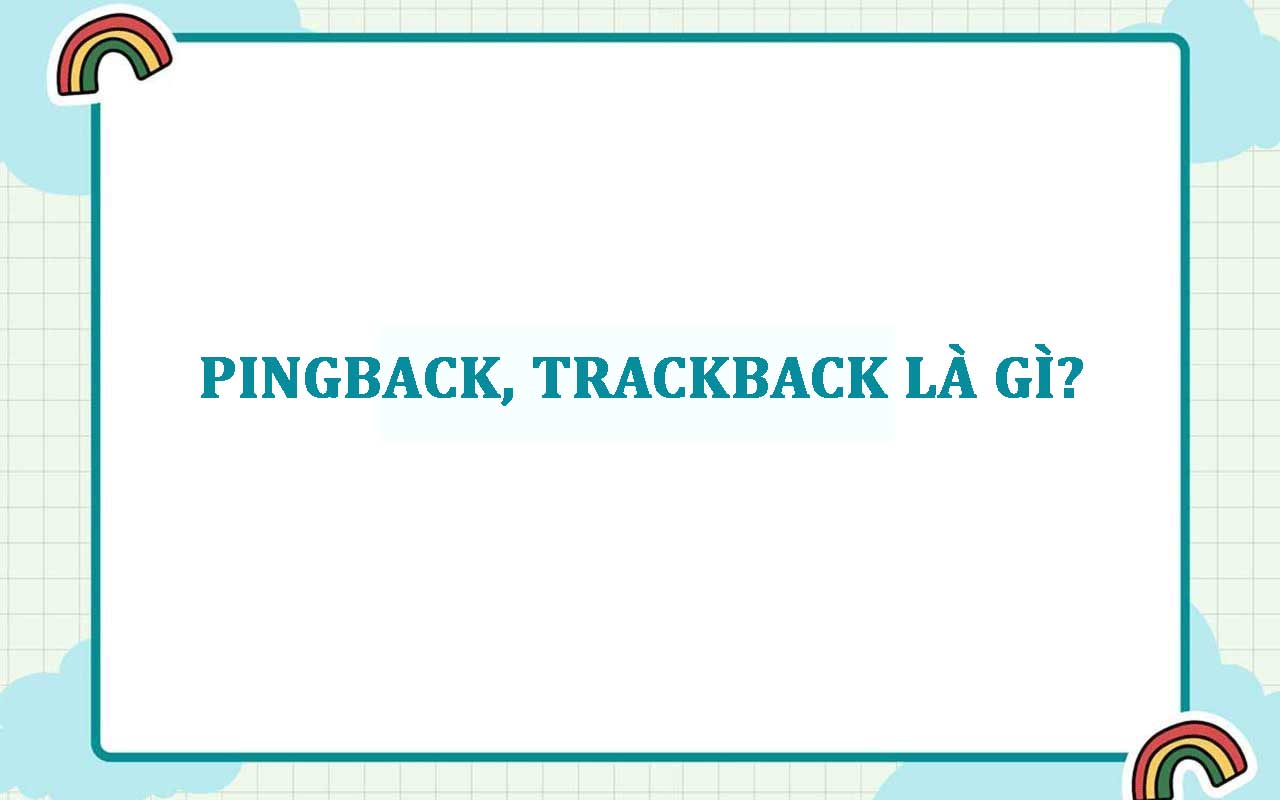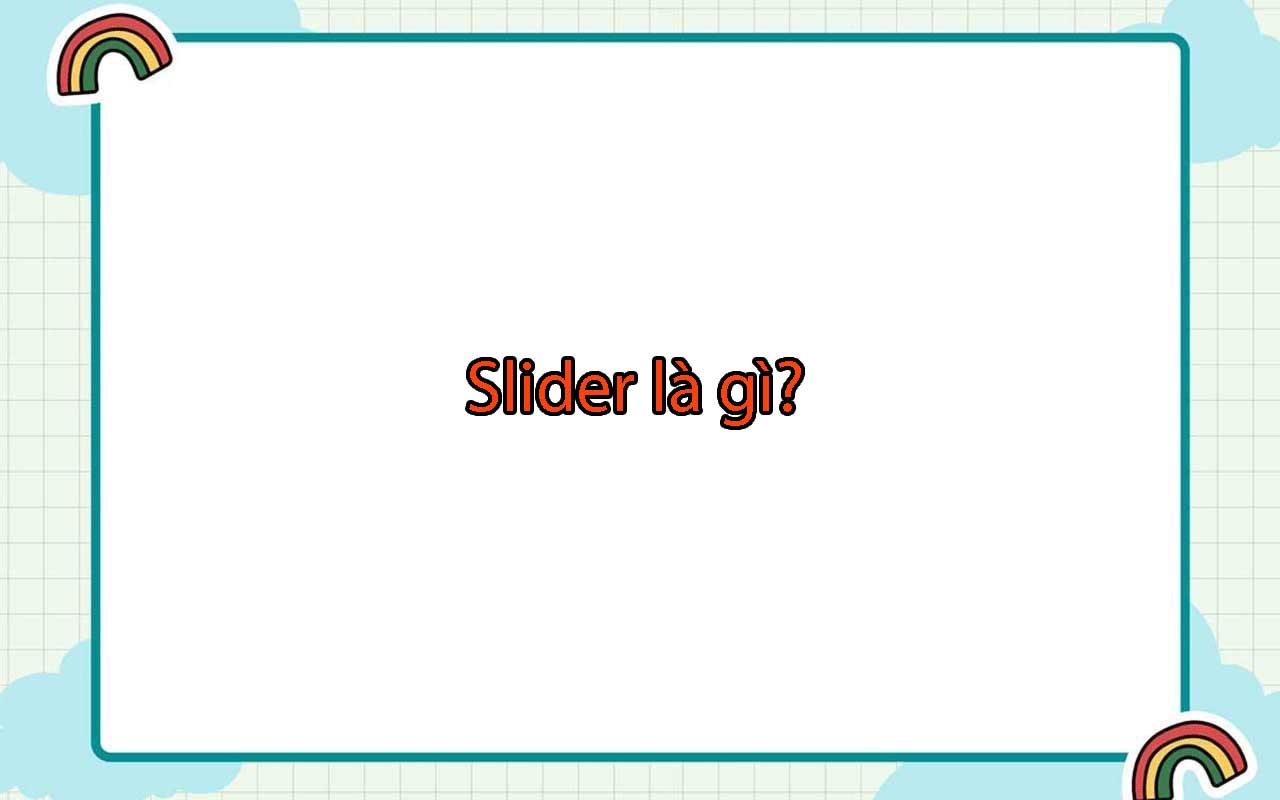Hướng dẫn khắc phục lỗi 403 Forbidden trong WordPress
Nếu bạn là người quản trị website Wordpress hoặc muốn làm các website nền tảng này thì một việc bạn cần lưu ý là sẽ có thể bạn sẽ gặp lỗi 403 Forbidden trong Wordpress. Nên bạn cần tìm hiểu một số cách để khắc phục lỗi 403 WP để xử lý lỗi này nhanh hơn.
Lỗi 403 Forbidden là gì ?
Lỗi 403 Forbidden là một trong những lỗi khá phổ biến trong Wordpress. Lỗi 403 Forbidden là một thông báo phản hồi HTTP phổ biến được hiển thị khi máy chủ không có bất kỳ quyền truy cập nào vào tài nguyên được yêu cầu.
Thường thì bạn sẽ gặp phải dòng chữ sau:
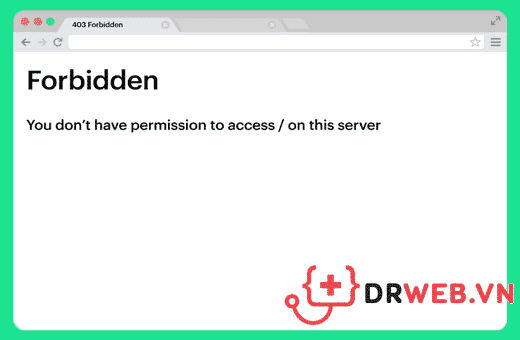
Lỗi 403 Forbidden là một lỗi gặp phải khi máy chủ không cho phép bạn quyền được truy cập vào một trang nhất định nào đó.
Có rất nhiều trường hợp có thể xảy ra với lỗi này:
- 403 Forbidden – truy cập bị từ chối trên wp-admin hoặc trang đăng nhập WordPress.
- 403 Forbidden – trong quá trình+ cài đặt WordPress.
- Lỗi 403 Forbidden với bất kỳ page nào trên website của bạn.
- Có khi chỉ là một dòng chữ “Access Denied” một dòng dài phía trên với lỗi 403 Forbidden.
- Bạn cũng có thể nhìn thấy “Access to tienmien.com was denied. You don’t have authorization to view this page.”
Bây giờ tôi sẽ chỉ ra một số nguyên nhân dẫn đến lỗi 403 này.
Nguyên nhân lỗi 403 Forbidden trong WordPress
Nguyên nhân hay gặp nhất cho lỗi 403 Forbidden là do bạn thiết lập security plugin chưa đúng cách.
Rất nhiều plugins bảo mật của WordPress có thể chặn địa chỉ IP, nếu cảm thấy nguy hiểm.
Một lý do nữa có thể là một file .htaccess bị hỏng hoặc file permissions (CHMOD) không chính xác.
Nhà cung cấp WordPress hosting miễn phí hay là trả phí của bạn có thể thi thoảng tạo nên các thay đổi một cách tình cờ đến các cài đặt máy chủ của họ.
Điều này có thể dẫn đến lỗi 403 Forbidden trên trang của bạn.
Giờ là lúc kiểm tra và khắc phục lỗi 403 Forbidden này trên trang web của bạn.
Cách khắc phục lỗi 403 Forbidden trên WordPress
Để có thể khắc phục lỗi 403 Forbidden trên Wordpress thì bạn cần test và kiểm tra 1 số thành phần trong website. Lưu ý là bạn cần backup dữ liệu trước khi thực hiện đã tránh những sai sót nhé.
Khắc phục lỗi 403 Forbidden do plugin
Điều đầu tiên bạn cần làm là Deactive tạm thời tất cả plugin.
Bao gồm bất cứ plugins bảo mật nào mà bạn đã cài đặt trên WordPress.
Nếu sau đó bạn vào lại được website của mình thì.
Chúc mừng bạn đã tìm ra lỗi rồi đó !
Bây giờ là hãy active lại từng cái một, để tìm ra plugin nào gây nên lỗi nhé.
Nếu tìm đươc nó, tạm thời đừng dùng nó nữa. Hãy update bản mới nhất hoặc thay bằng plugin tương tự nhé.
Khắc phục lỗi do file .htaccess hỏng
Nguyên nhân tiếp theo khiến lỗi 403 Forbidden xảy ra do file .htaccess bị lỗi.
Nếu vậy thì cũng khá đơn giản không cần lo lắng.
Đầu tiên bạn cần kết nối đến hosting bằng FTP Client, cPanel hoặc DirectAdmin
Tiếp theo, tìm .htaccess file nó nằm ngay trong thư mục gốc của WordPress ngang hàng vời folder (wp-content, wp-includes)
Xem chỉ dẫn này nếu bạn không thể tìm thấy .htaccess file trong folder WordPress của mình.
Bấm và tải xuống file .htaccess (hãy lưu lại file đó). Sau đó, bạn cần xóa file đó khỏi server của mình.
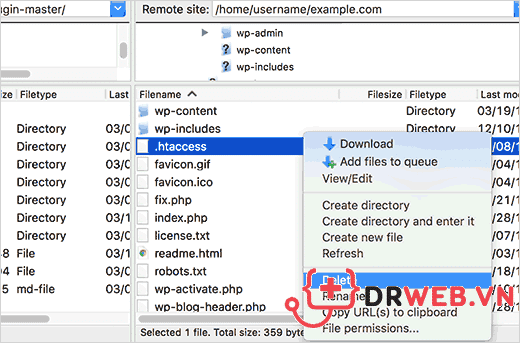
Quay lại và truy cập vào website.
Nếu lỗi 403 Forbidden vẫn hiện, thì khá chắc file .htaccess của bạn đã bị đang có vấn đề.
Bạn có thể tạo ra một file .htaccess mới bằng việc đăng nhập vào khu vực admin trên WordPress của mình và đến phần Settings » Permalinks.
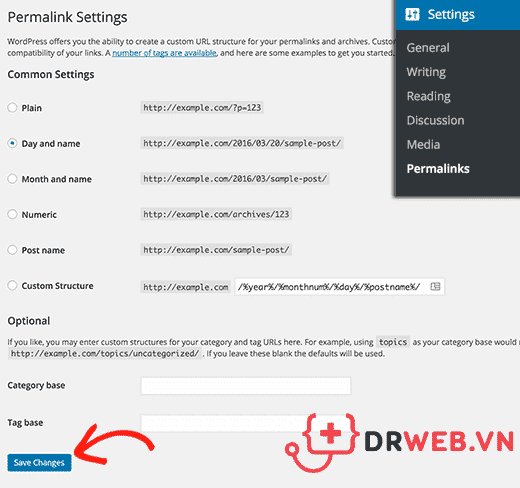
Đơn giản click vào Save Changes ở cuối trang và WordPress sẽ tạo ra một file .htaccess mới.
Hoặc bạn có thể tạo hẳn 1 file .htaccess mới trên hosting của bạn.
Sửa lỗi 403 do File permissions
Tất cả các file trên trang website của bạn đều có file permissions (quyền truy cập).
Quyền này cho phép ai có thể truy cập vào các file và folders trên trang web của bạn.
Nếu thiết lập không chính xác có thể gây nên lỗi 403 Forbidden.
Server sẽ nghĩ rằng bạn không có quyền truy cập vào các file này, dẫn đến access denied.
Nếu 2 giải pháp trên không khắc phục lỗi 403 Forbidden bạn gặp phải.
Vậy đây khả năng cao là câu trả lời cho bạn.
Bạn có thể yêu cầu bên hosting kiểm tra lai file permissions có đúng không.
Nếu đó là dịch vụ tốt, họ sẽ không ngại và có thể khắc phục điều đó cho bạn.
Tuy nhiên, nếu bạn muốn tự mình làm việc này, thì đây là cách bạn có thể kiểm tra.
Kiểm tra file permissions trên WordPress:
Đơn giản là kết nối đến trang trang WordPress của bạn sử dụng một FTP client.
Định vị folder gốc chứa tất cả các WordPress files của bạn.
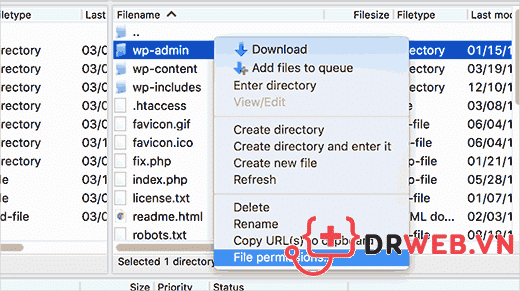
Click chọn một folder, click chuột phải và sau đó chọn File Permissions từ menu.
FTP client của bạn sẽ hiển thị một cửa sổ như thế này:
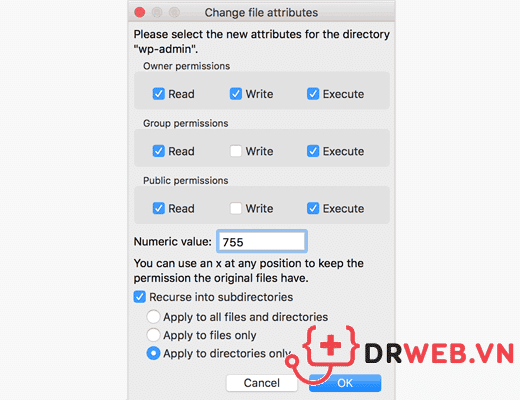
Tất cả các folders trên trang WordPress của bạn nên chỉnh permission là 744 hoặc 755.
Tất cả các file trên trang WordPress của bạn nên chỉnh permission là 644 hoặc 640.
Bạn có thể set quyền cho folder gốc là 744 hoặc 755.
Đánh dấu hộp cạnh “Recurse into subdirectories” và rồi đánh dấu lựa chọn nói rằng “apply to directories only”.
Click vào nút OK. FTP client bây giờ sẽ bắt đầu thiết lập các quyền truy cập đến tất cả các thư mục con trong folder đó.
Một khi nó đã được hoàn thành, bạn cần phải làm lại quá trình cho tất cả các files.
Lần này bạn sẽ sử dụng quyền 644 hoặc 640 và đừng quên lựa chọn “recurse into subdirectories” và “apply to files only”.
Click vào nút OK và FTP client của bạn sẽ bắt đầu lập các quyền trên file cho tất cả các file được lựa chọn.
Giờ hãy thử truy cập vào trang web của bạn và lỗi 403 Forbidden nên không còn nữa.
Với những thông tin bên trên, hi vọng rằng bài viết này có thể giúp bạn tìm được cách khắc phục lỗi 403 Forbidden này. Từ đó có thể duy trình và sử dụng dịch vụ website của mình tốt hơn.
Tìm hiểu thêm: